Печать файла сохраненной печати
Следующая процедура описывает, как печатать файл сохраненной печати с использованием драйвера принтера PCL 5c/6.
![]()
Программы с собственными драйверами, такие как PageMaker, не поддерживают эту функцию.
![]() Сконфигурируйте функцию сохраненной печати в свойствах драйвера принтера.
Сконфигурируйте функцию сохраненной печати в свойствах драйвера принтера.
Можно выбрать два способа сохраненной печати:
Для использования функций Сохраненная печать (Общ.доступ) и Сохранить и напечатать (Общ.доступ) требуется предварительно включить аутентификацию. Для получения подробной информации обратитесь к администратору.
Сохраненная печать
Сохранение файла в аппарате и его последующая печать с помощью панели управления.
Сохранить и напечатать
Распечатка файла осуществляется немедленно; кроме того, файл сохраняется в аппарате.
Сохраненная печать (Общий доступ)
Сохраняет файл в аппарате и позволяет каждому пользователю с правами печати распечатать файл позже с помощью панели управления.
Сохранить и напечатать (Общ.доступ)
Немедленная печать файла и его сохранение в аппарате. Любой пользователь с правами печати может потом распечатать любой сохраненный файл.
![]() Щелкните на [Подробно...], а затем введите идентификатор пользователя в окне [ИД пользователя:].
Щелкните на [Подробно...], а затем введите идентификатор пользователя в окне [ИД пользователя:].
Можно также настроить имя файла и пароль. Этот же пароль должен вводиться при печати или удалении.
![]() Нажмите кнопку [OK], чтобы закрыть [Подробно...], а затем нажмите кнопку [OK], чтобы закрыть диалоговое окно свойств принтера.
Нажмите кнопку [OK], чтобы закрыть [Подробно...], а затем нажмите кнопку [OK], чтобы закрыть диалоговое окно свойств принтера.
![]() Запустите печать из диалогового окна программы [Печать].
Запустите печать из диалогового окна программы [Печать].
Задание сохраненной печати отправляется на аппарат и сохраняется.
![]() На панели управления аппарата нажмите кнопку [Принтер] для отображения экрана "Принтер".
На панели управления аппарата нажмите кнопку [Принтер] для отображения экрана "Принтер".
![]() Нажмите [Задания на печать].
Нажмите [Задания на печать].

![]() Нажмите кнопку [Сп.сохр.здн.на печ.].
Нажмите кнопку [Сп.сохр.здн.на печ.].
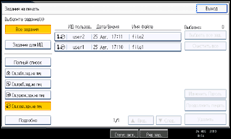
Отображается список файлов сохраненной печати, сохраненных в аппарате.
В зависимости от параметров безопасности некоторые задания на печать не будут отображаться.
![]() Выберите файл, который требуется напечатать, и нажмите кнопку [Продолжить печать].
Выберите файл, который требуется напечатать, и нажмите кнопку [Продолжить печать].
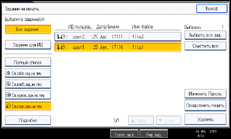
Отображается экран подтверждения.
Если в драйвере принтера установлен пароль, то появляется экран подтверждения пароля. Введите пароль.
При выборе нескольких файлов для печати, некоторые из которых имеют пароль, аппарат выполняет печать файлов, имеющих соответствующий пароль, а также файлы, для которых пароль не установлен. Количество печатаемых файлов отображается на экране подтверждения.
В случае потери пароля обратитесь к администратору файлов.
![]() Введите количество комплектов с помощью числовых клавиш, если необходимо, а потом нажмите [Да].
Введите количество комплектов с помощью числовых клавиш, если необходимо, а потом нажмите [Да].
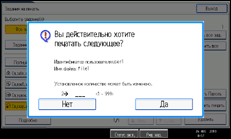
Можно ввести до 999 комплектов.
Для исправления каких-либо ошибок при вводе нажмите кнопку [Сброс/Стоп].
Будет распечатан файл сохраненной печати.
![]()
Если вы хотите отменить печать, нажмите [Нет] в шаге 9.
При выборе нескольких файлов для печати на экране подтверждения отображается их общее количество. При выборе нескольких документов количество комплектов определяется с учетом наименьшего количества комплектов, установленного для выбранного документа.
При распечатке скопившихся документов сохраненной печати изменять количество комплектов невозможно.
Для остановки печати после ее начала нажимайте кнопку [Выход] до открытия экрана принтера, затем нажмите кнопку [Сброс задания]. Файл сохраненной печати не будет удален, даже если была нажата клавиша [Сброс задания].
Файл сохраненной печати, отправленный в аппарат, не удаляется, если только вы не удалили файл или не выбрали [Автоудаление сохр.здн.на печать]. Дополнительные сведения о параметрах автоматического удаления в разделе "Система".
Подробные сведения о настройке драйверов принтеров см. в справке драйвера принтера.
Файл сохраненной печати можно также распечатать или удалить с помощью приложения Web Image Monitor. Подробные сведения см. в справке Web Image Monitor.